后台应用刷新是什么意思,这个功能有什么用?这是它在 iPhone 和 Android 上的工作方式。
后台应用刷新是 iPhone 和 Android 手机上的一项重要功能。如果您已经看到这个术语四处流传并且不确定它的含义,我们在这里解释一下。
让我们看看后台应用程序刷新意味着什么,它为你做了什么,以及如何改变它的行为。
什么是后台应用刷新?
后台应用刷新是 iOS 和 Android 的一项功能,它允许应用从 Internet 更新其内容,即使您不使用它们也是如此。相反,我们说应用程序在您自己打开并使用它们时会在前台使用数据。
后台应用刷新很有用,因为它使使用应用更加无缝,但它也有一些负面影响。
后台应用刷新有什么作用?
后台刷新使应用程序可以在后台执行各种功能;否则,您必须保持打开应用程序才能访问这些内容。但是后台应用刷新实际上是做什么的呢?以下是它处理的一些操作示例,无需您手动检查:
- 新闻应用会抓取最新的头条新闻,以便在您打开它们时进行更新
- 跟踪您的移动数据使用情况的应用会在后台收集信息
- 云存储服务自动同步您的文件
- 杂货店应用程序检测到您在商店并准备好最新的数字优惠券
- Twitter 等社交媒体应用程序会预加载最新的推文,因此您无需在打开时等待它们
请注意,如果您从应用程序切换器滑动关闭应用程序,它们可能不会再次更新,直到您打开它们。这是您不应该经常滑动以杀死所有应用程序的众多原因之一。
此外,需要注意的是,对于 iPhone 上的大多数应用程序,后台应用程序刷新不会影响通知。这意味着您可以禁用 WhatsApp 等信使的功能,当您收到新消息时仍会看到通知。但是,Android 并非如此,我们稍后会看到。
我应该使用后台应用刷新吗?
在大多数情况下,后台应用刷新很方便。但是,您可能希望将其关闭有两个主要原因。
首先是默认情况下,后台应用刷新在移动数据和 Wi-Fi 连接上都处于活动状态。应用程序可以在后台使用大量数据,因此如果您使用的是有限的数据计划,这可能会导致您的账单产生额外费用。
禁用后台应用刷新的另一个原因是为了节省电池寿命。在后台运行的应用程序会消耗电池电量,就像在前台运行它们一样。如果您希望最大限度地延长设备在两次充电之间的续航时间,您可能不想在后台任务上浪费电池。
至于哪些应用程序需要后台应用程序刷新,这取决于您的偏好。通常,您应该为您经常使用的任何应用程序启用它,并为您很少打开的应用程序禁用它。
值得庆幸的是,Android 和 iOS 都允许您关闭和调整后台应用刷新。让我们看看如何做到这一点。
如何在 iPhone 上关闭后台应用程序刷新
要更改在 iPhone 上在后台运行的应用程序,请前往“设置”>“通用”>“后台应用程序刷新”。在这里,您将看到 iPhone 上使用后台应用刷新的应用列表。
只需禁用应用程序的滑块,它将不再在后台更新。您需要打开该应用程序才能使其上线并检查新信息。对于依赖最新内容的应用程序,请小心执行此操作。
点击顶部的后台应用刷新字段以更改该功能在全局范围内的工作方式。如果您选择了Wi-Fi 和蜂窝数据,应用程序将在任何类型的网络上刷新。如果您不希望应用程序在使用移动数据时检查新内容,请选择Wi-Fi,如果您的蜂窝计划有限,这是一个好主意。
图片库(3 张图片)
您还可以选择关闭以在 iPhone 的后台从不刷新应用程序。这将节省电池电量,但也会使应用程序的用处大大降低,因此请谨慎使用。
iPhone 上的低功耗模式和蜂窝网络访问
您应该了解与后台应用程序刷新相关的另外两个 iPhone 选项。
一种是低功耗模式,它会限制 iPhone 的进程以节省电池。它位于“设置”>“电池”下或使用“控制中心”快捷方式。
当您启用低功耗模式时,您的 iPhone 会降低亮度,禁用电子邮件推送,并完全关闭后台应用刷新。因此,如果您希望在短时间内节省电池寿命,则打开低功耗模式比禁用后台应用程序刷新本身更方便。当您禁用低功耗模式时,后台刷新将重新打开。
最后,在“设置”>“蜂窝”菜单中,您可以为不想使用蜂窝数据的任何应用禁用滑块。这是防止数据密集型应用程序在后台应用程序刷新时使用过多数据的好方法,同时仍然允许其他应用程序即使在移动数据上也能利用该功能。
图片库(2 张图片)
如何在 Android 上关闭后台应用刷新
Android 没有确切名称为“后台应用刷新”的功能;这是一个 iPhone 术语。但是,Android 提供的选项可以完成几乎相同的功能。选项位置和名称将取决于您的设备;以下说明适用于 Pixel 手机上的库存 Android 12。
要防止应用在后台使用移动数据,请前往设置 > 应用(旧版本上的应用和通知)> 查看所有 X 应用。在列表中点击您要禁用后台应用刷新的应用。
在这个菜单中,您有两个不同的选项来禁用 Android 中的后台活动。如果您想阻止应用在后台使用您的蜂窝数据,请选择移动数据和 Wi-Fi并禁用后台数据滑块。
这将阻止应用程序使用移动数据,除非您在前台使用它。使用 Wi-Fi 时的后台使用不受影响。
图片库(3 张图片)
您的另一个选择是完全阻止应用程序在后台运行。为此,请点击应用设置页面上的电池(它位于 Android 11 及更早版本的“高级”部分下)。
在 Android 11 及更早版本上,点击后台限制,然后点击限制,以防止应用在后台消耗大量电量。在 Android 12 上,点击此处的受限选项。
与 iPhone 的后台应用刷新功能不同,这确实会影响通知。因此,您应该只限制不需要实时警报的应用程序的电池使用量。
图片库(2 张图片)
Android 上的帐户同步、省电模式和单个应用程序选项
在 Android 上,您还应该注意一些与后台应用刷新相关的其他选项。
Android 将您所有同步的互联网帐户保存在“设置”中的单独页面上。前往设置 > 帐户(或Android 12 上的密码和帐户)查看它们。点击一个帐户并选择帐户同步以查看和调整它同步的内容。例如,您可能可以一直阻止该服务同步您的联系人、文件和其他数据。
要采取更激进的步骤,请禁用主屏幕底部的自动同步应用程序数据滑块。然后,帐户只会在您手动触发刷新时同步。
图片库(3 张图片)
大多数 Android 手机都有一个名为Battery Saver或类似选项的选项,位于Settings > Battery 下。启用省电模式很像 iPhone 上的低功耗模式——它限制应用程序在后台运行以尽可能节省电量。您可能还有一个自适应电池设置,它根据您使用它们的频率控制应用程序可以使用多少电池。
最后,如果上述选项均未以您想要的方式限制后台应用程序刷新,则值得检查应用程序中的各个设置。许多应用程序可让您选择同步提要的频率、获取新电子邮件的频率等。您也许可以关闭您在应用程序中不使用的一种行为。
现在您了解后台应用刷新
虽然后台应用程序刷新在 iPhone 和 Android 上的工作方式略有不同,但它是一项方便的功能,即使您不使用应用程序,它们也可以保持最新状态。虽然这在大多数情况下很方便,但您现在也知道如何通过禁用后台刷新来防止应用在后台使用过多的电池或移动数据。
与其他设备相比,智能手机的电池寿命如此短,这很可惜,但至少您有办法将其最大化。



![图片[1]-什么是 iPhone 和 Android 上的后台应用刷新?-零度博客](https://www.freedidi.com/wp-content/uploads/2022/01/apps-background-refresh.jpg)

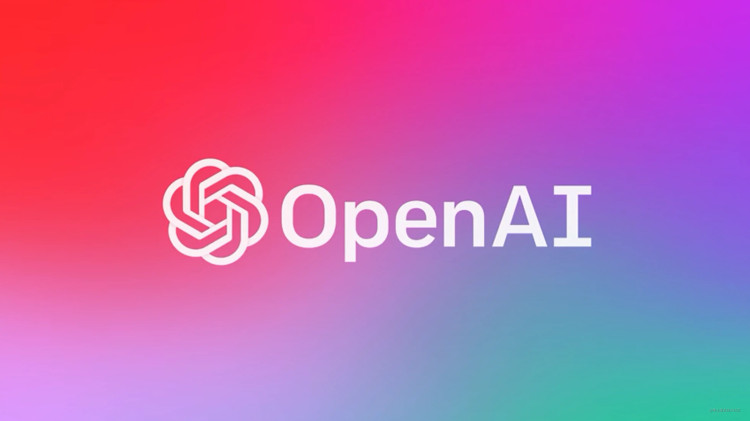
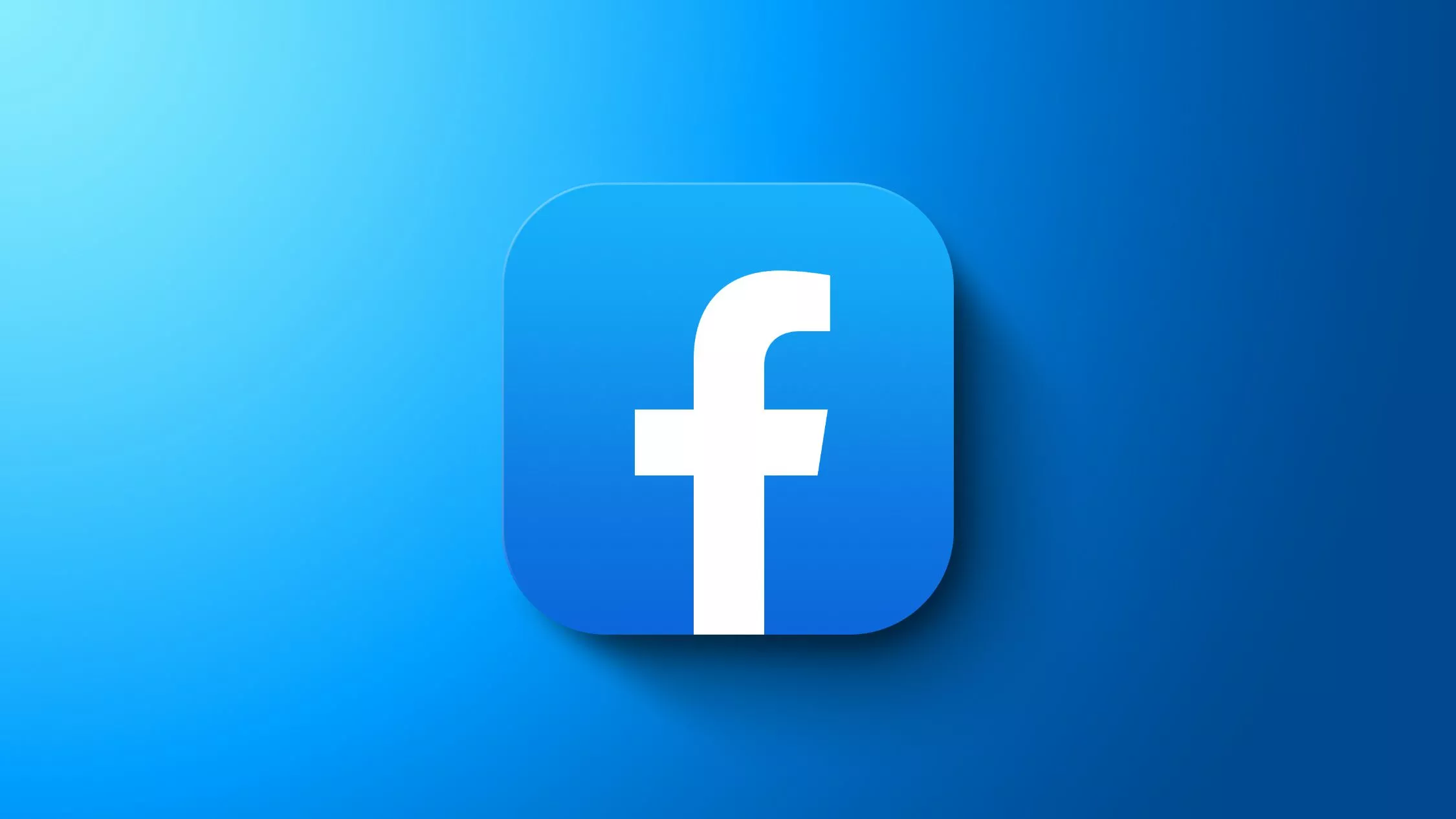



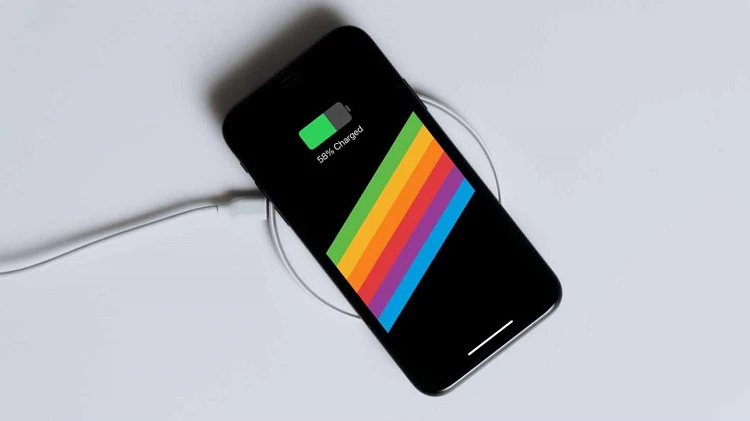


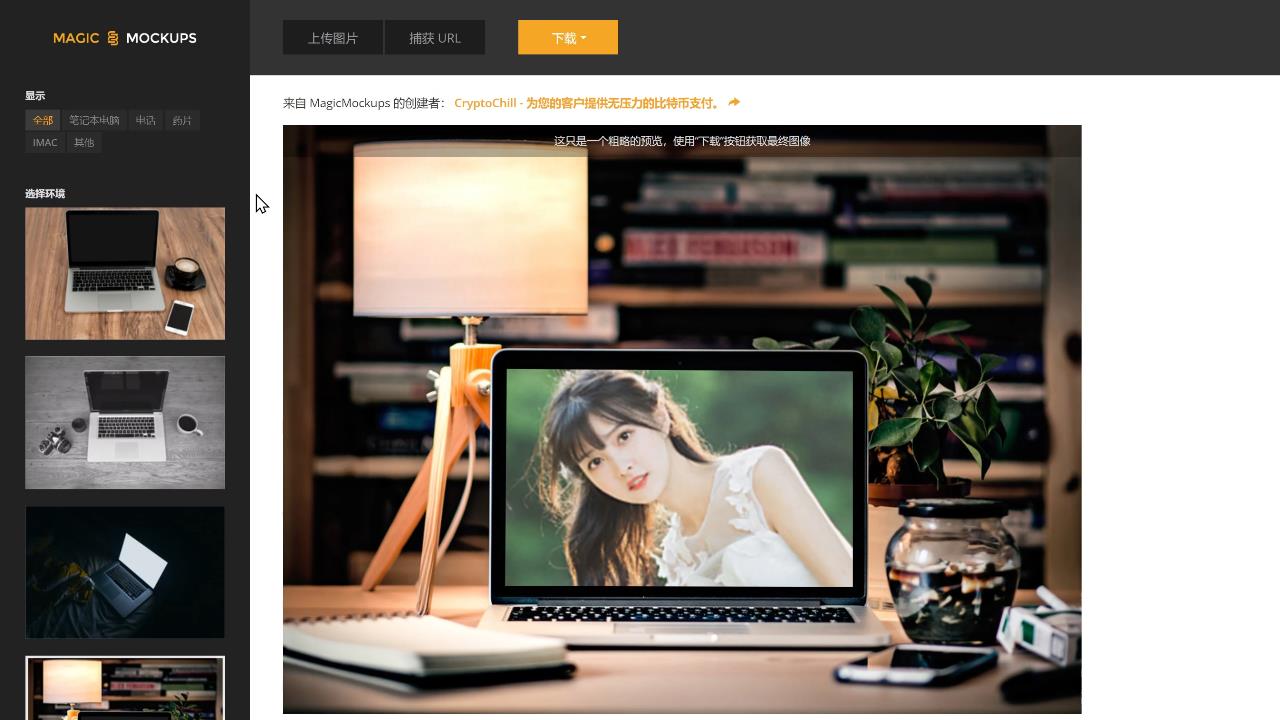

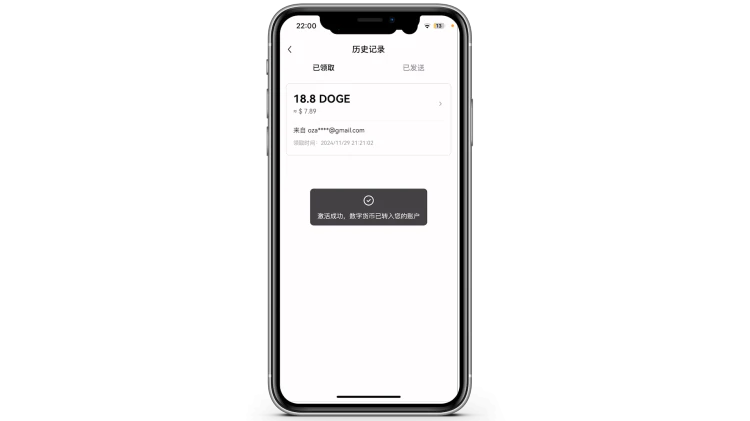
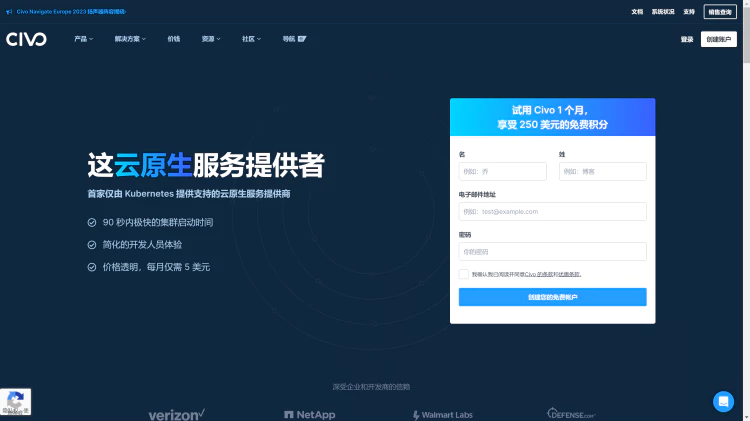

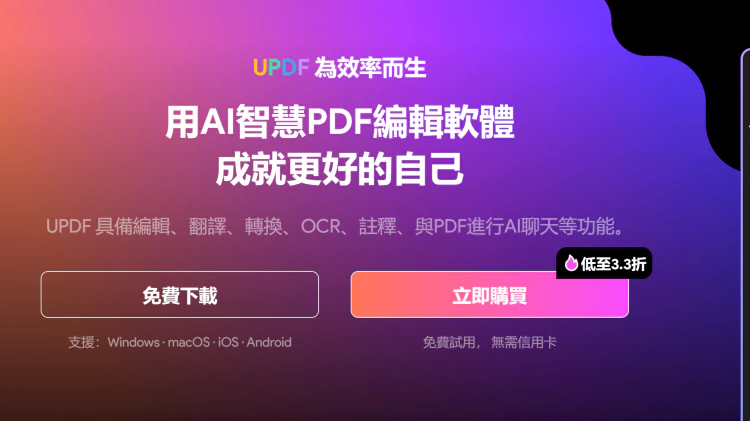

![【限免】BackUp Maker Professional – 高效数据备份工具 [Windows]-零度博客](https://www.freedidi.com/wp-content/uploads/2025/01/1eab89cc2320250107130919.webp)




